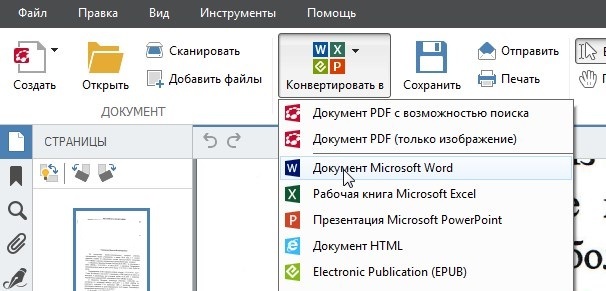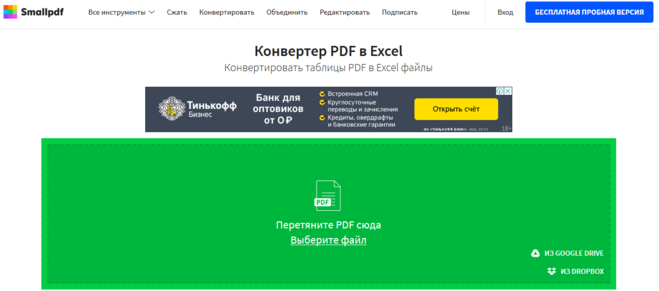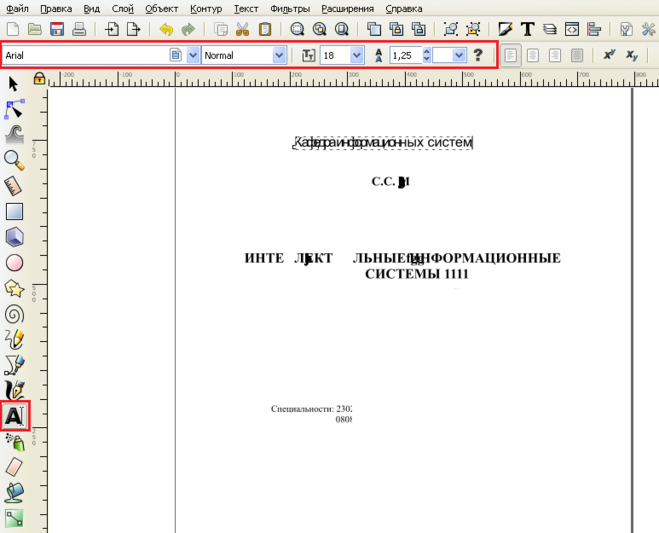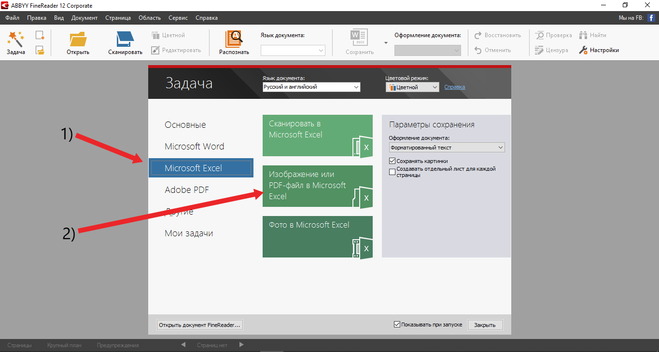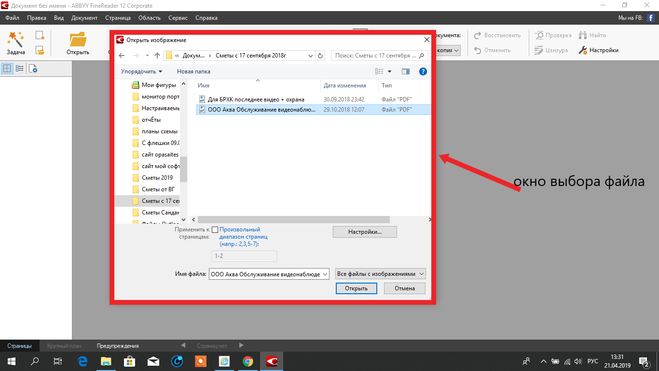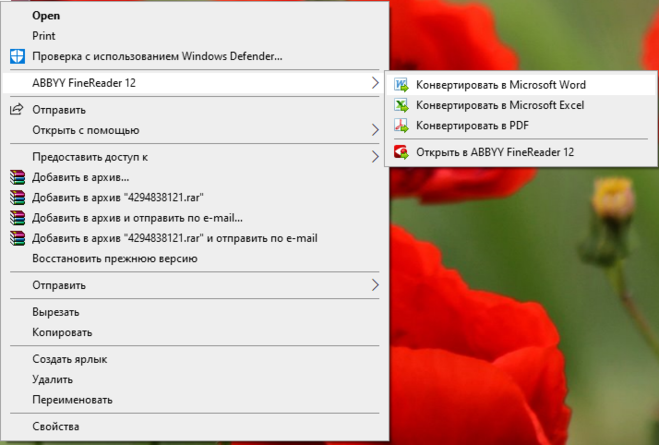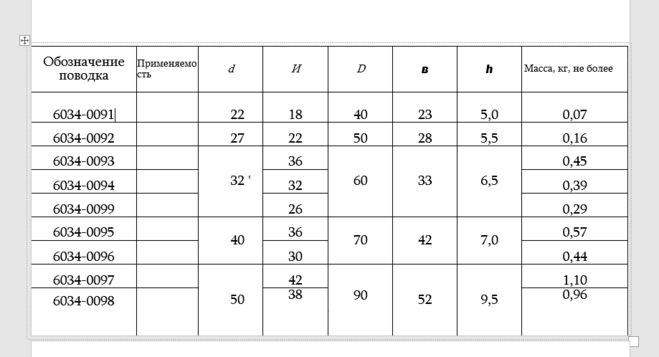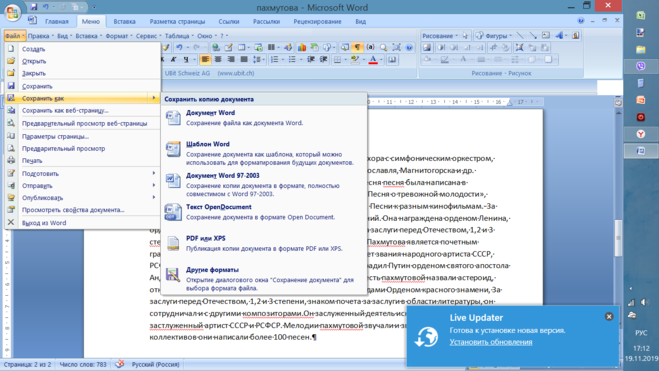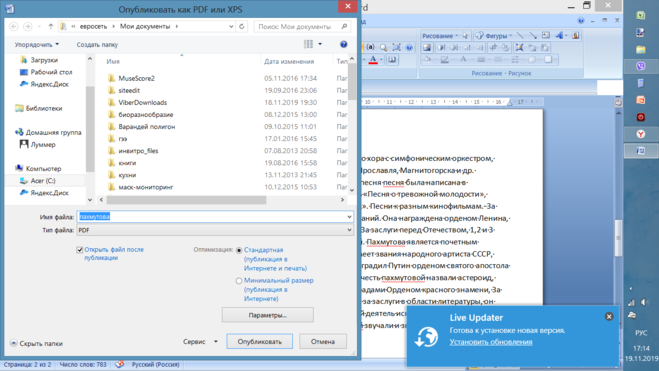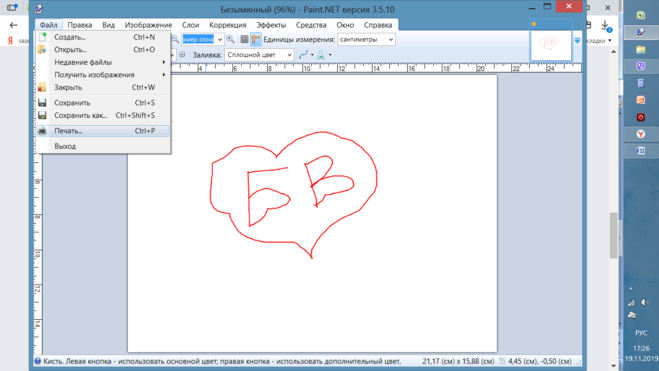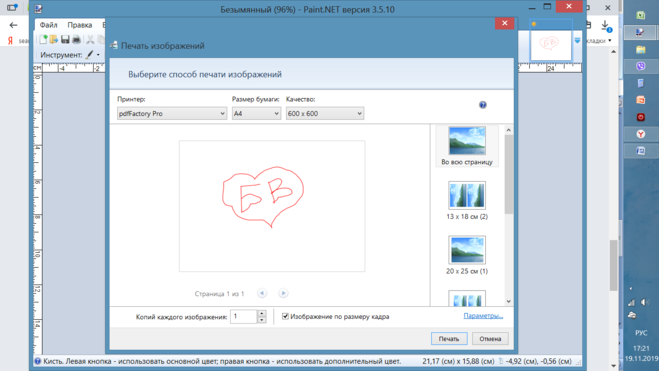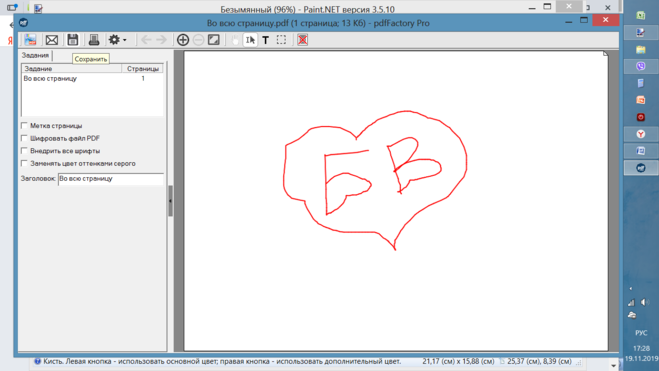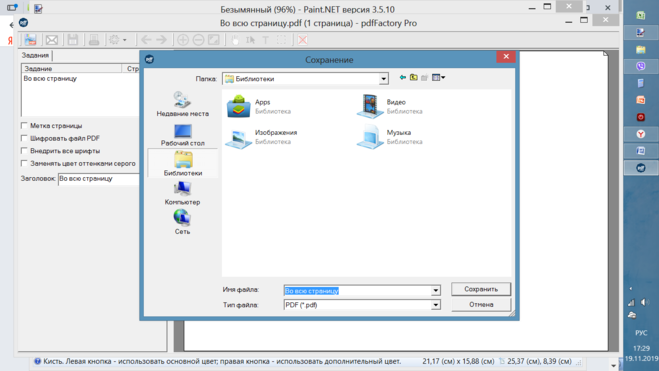Здесь многое зависит от того, как именно создавался исходный ПДФ файл.
Если он состоит из сканов (то есть каждая страница файла является изображением), то придётся предварительно преобразовывать его в Ворд.
Для этого можно воспользоваться программой ABBY PDF Transformer.
Открываем файл PDF и нажимаем на “Конвертировать в” -> “Документ Microsoft Word”.
По своему опыту могу сказать, что таблицы после преобразования остаются в более-менее нормальном виде и их можно легко редактировать.
После редактирования остаётся сохранить документ обратно в PDF.
**
Есть и более экзотический вариант (но он куда сложнее и далеко не всегда подойдёт).
Если таблица небольшая и кроме неё на листе ничего нет, то можно вообще сохранить её как скриншот.
Затем открыть этот скриншот в графическом редакторе и с помощью специальных инструментов стереть имеющийся текст в тех или иных ячейках и добавить свой.
После всех правок сохраняем скриншот в PDF (в таком файле будет лишь 1 страница), и “подменяем” исходную страницу с таблицей той страницей, которая была создана.
Если PDF создавался не из сканов, то будет несколько проще.
1) Во-первых, можно использоваться специализированные программы для работы с PDF-файлами наподобие PDF-XChange Editor.
2) Во-вторых, можно преобразовать PDF в формат xls и всё редактирование таблицы осуществить в Excel.
Для этого можно воспользоваться бесплатными конверторами – например, Smallpdf.
Преимущество этого способа в том, что без проблем можно изменять размер ячеек и их форматирование, добавлять новые строки / столбцы.
Но при этом придётся совершать дополнительные действия – сохранять таблицу в PDF и заменять исходную таблицу на отредактированную.
3) Также могу посоветовать бесплатный графический редактор Inkscape, в нём есть специальные инструменты для работы с текстом.
Нужно открыть PDF-файл и в параметрах импорта выбрать страницу с таблицей, которую вы хотите отредактировать.
После редактирования нужно сохранить эту страницу в PDF и вставить её в ваш PDF-файл вместо исходной.
Онлайн-редактор позволяет редактировать PDF-файлы. Вы можете добавить текст, вставить изображение, нарисовать прямоугольники, круги и стрелки, выделить абзац, вырезать и скопировать часть документа.
Редактируйте PDF-файлы онлайн
бесплатно в любом месте
Как редактировать PDF-файл
Для загрузки перетащите файл в поле выше. Вы также можете загрузить документ с компьютера или из облака.
Вот как работает универсальный PDF-редактор. Слева вы видите миниатюры страниц. Выберите ту, которую хотите отредактировать. Над страницей в режиме предварительного просмотра надо выбрать нужное действие. Там же доступны дополнительные действия (отменить, вернуть изменение, увеличить). Чтобы изменить цвет или шрифт, откройте меню «Опции».
Редактируйте PDF-документы онлайн
Чтобы отредактировать файл Adobe PDF, не надо ничего скачивать или устанавливать. Просто используйте онлайн-студию PDF2Go — это бесплатно!
Забудьте о вредоносных программах и вирусах, не забивайте жёсткий диск. Отредактируйте PDF-документ онлайн и скачайте готовый файл!
Зачем нужен PDF-редактор?
Хотите добавить пометки в PDF-файл? Выделить самую важную часть или основные абзацы? Наверное, придётся распечатать файл…
А вот и нет! Благодаря PDF2Go вы можете рисовать в PDF-файле, добавлять изображения и водяные знаки, а также обрезать и копировать отдельные части документа.
Редактируйте у нас — это безопасно
Не беспокойтесь о безопасности! Все файлы, загруженные на PDF2Go, обрабатываются автоматически. Только у вас есть доступ к содержимому файла.
Все права собственности на PDF-файл сохраняются за вами.
Если у вас остались вопросы, ознакомьтесь с Политикой конфиденциальности.
Можно ли отредактировать PDF-файл?
Конечно! PDF2Go позволяет редактировать любые PDF-файлы — с таблицами, изображениями, текстом.
Документы:
Adobe PDF
Редактируйте PDF-файлы в любом удобном месте
Вам не нужен компьютер, чтобы редактировать PDF-документы. Название PDF2Go говорит само за себя. Всё, что вам нужно, — это надёжное подключение к сети.
PDF2Go работает на смартфонах, планшетах, компьютерах и ноутбуках с такими браузерами, как Chrome, Opera, Safari, Firefox и не только!
Редактируйте PDF, добавляя текст, изображения, подпись и фигуры
Загрузка PDF-редактора, пожалуйста, подождите …
Что это Редактировать PDF ?
Редактировать PDF — это бесплатный онлайн-инструмент, который редактирует PDF-файл, добавляя текст, изображения и фигуры. Вы также можете добавить свою электронную подпись, выделить текст или отредактировать PDF, добавив затемнение к конфиденциальному и личному тексту и изображениям. Если вы хотите изменить PDF онлайн или использовать онлайн-редактор PDF, то это ваш инструмент. С помощью онлайн-инструмента редактирования PDF вы можете быстро изменить PDF-файл бесплатно, прежде чем делиться им с аудиторией.
PDF редактор для просто онлайн редактирования PDF документов
Как редактировать PDF
Чтобы редактировать PDF, перетащите PDF файл в зону редактирования или используйте кнопку “Добавить файл” для выбора файла с Вашего устройства. Редактируйте PDF в соответствии с Вашими требованиями: используйте опции предпросмотра и инструменты редактирования PDF, доступные на панели, нажмите кнопку “Применить”, чтобы сохранить изменения и создать отредактированный PDF.
Инструменты редактирования PDF
Вы можете редактировать PDF онлайн с помощью следующих инструментов: Добавить прямоугольник, Выделить зону, Зачеркнуть текст, Добавить текст. Вы можете изменить настройки цвета и размера для инструмента “Добавить текст”. При необходимости Вы можете передвинуть добавленные элементы с помощью инструмента “Выбрать”.
Надежный бесплатный редактор PDF
Используйте кнопки “Отменить” и “Вернуть” для того, чтобы отменить последнее действие и применить его опять. Кнопка “Очистить все” удаляет все добавленные объекты. Все функции этого онлайн PDF редактора доступны совершенно бесплатно.
“Редактировать PDF файл” рейтинг:
Используйте этот инструмент хотя бы один раз, чтобы оценить его.
Все категории
- Фотография и видеосъемка
- Знания
- Другое
- Гороскопы, магия, гадания
- Общество и политика
- Образование
- Путешествия и туризм
- Искусство и культура
- Города и страны
- Строительство и ремонт
- Работа и карьера
- Спорт
- Стиль и красота
- Юридическая консультация
- Компьютеры и интернет
- Товары и услуги
- Темы для взрослых
- Семья и дом
- Животные и растения
- Еда и кулинария
- Здоровье и медицина
- Авто и мото
- Бизнес и финансы
- Философия, непознанное
- Досуг и развлечения
- Знакомства, любовь, отношения
- Наука и техника
0
Как отредактировать таблицу в файле пдф (pdf)?
То есть как можно изменить текст в отдельных ячейках, добавить или удалить строки (столбцы) и т.п.?
10 ответов:
5
0
Здесь многое зависит от того, как именно создавался исходный ПДФ файл.
<hr />
Если он состоит из сканов (то есть каждая страница файла является изображением), то придётся предварительно преобразовывать его в Ворд.
Для этого можно воспользоваться программой ABBY PDF Transformer.
Открываем файл PDF и нажимаем на “Конвертировать в” -> “Документ Microsoft Word”.
По своему опыту могу сказать, что таблицы после преобразования остаются в более-менее нормальном виде и их можно легко редактировать.
После редактирования остаётся сохранить документ обратно в PDF.
**
Есть и более экзотический вариант (но он куда сложнее и далеко не всегда подойдёт).
Если таблица небольшая и кроме неё на листе ничего нет, то можно вообще сохранить её как скриншот.
Затем открыть этот скриншот в графическом редакторе и с помощью специальных инструментов стереть имеющийся текст в тех или иных ячейках и добавить свой.
После всех правок сохраняем скриншот в PDF (в таком файле будет лишь 1 страница), и “подменяем” исходную страницу с таблицей той страницей, которая была создана.
<hr />
Если PDF создавался не из сканов, то будет несколько проще.
1) Во-первых, можно использоваться специализированные программы для работы с PDF-файлами наподобие PDF-XChange Editor.
2) Во-вторых, можно преобразовать PDF в формат xls и всё редактирование таблицы осуществить в Excel.
Для этого можно воспользоваться бесплатными конверторами – например, Smallpdf.
Преимущество этого способа в том, что без проблем можно изменять размер ячеек и их форматирование, добавлять новые строки / столбцы.
Но при этом придётся совершать дополнительные действия – сохранять таблицу в PDF и заменять исходную таблицу на отредактированную.
3) Также могу посоветовать бесплатный графический редактор Inkscape, в нём есть специальные инструменты для работы с текстом.
Нужно открыть PDF-файл и в параметрах импорта выбрать страницу с таблицей, которую вы хотите отредактировать.
После редактирования нужно сохранить эту страницу в PDF и вставить её в ваш PDF-файл вместо исходной.
3
0
Здравствуйте.
Файлы формата (.pdf), крайне неудобны для редактирования, в первую очередь, для редактирования пдф файла, его нужно сначала конвертировать в удобный для редактирования формат, в случае с текстом, это стандартные всем известные форматы Microsoft Word (.doc,.docx), с этой задачей прекрасно справляется множество PDF конвертеров, существуют как онлайн сервисы, так и программы и утилиты для установки на компьютер, для конвертации пдф (.pdf) документов в текстовые форматы . Но в случае с таблицами дело обстоит немного сложнее. Но выход всегда есть. Думаю вам могла бы помочь программа наших, Российских разработчиков компании ABBYY, которая называется FineReader -это мощная программа для работы с PDF файлами. Здесь я уже описывал, как с помощью FineReader 10 версии можно преобразовать графическое изображение текста, в текстовый файл. Теперь я использую ABBYY FineReader 12, и на примере 12 версии объясню, как редактировать таблицу в PDF файле.
При первом запуске программы, откроется окно в котрорм переходим во вкладку Microsoft Excel, далее нажимаем на надпись “Изображение или PDF -файл в Microsoft Exel“.;
Откроется окно выбора файла;
найдите и выберете файл таблицы Excel. После чего программа сама приступит к распознаванию и преобразования pdf файла в файл Excel (.xsl, .xslx), после чего сама откроет конвертированный файл. Вам останется только отредактировать нужные вам столбцы и строчки. И сохранить его в нужном вам формате.
Результат после преобразования PDF в XSL:
Внимание!!! Будьте внимательны, FineReader при конвертировании pdf таблицы в формат файла ExelЮ может не распознать некоторые элементы, возможны ошибки в тексте строк (столбцов), кракозябры, иероглифы. Могут недорисовываться некоторые границы и поля в документе.
3
0
Редактировать файлы в формате PDF нельзя. Для редактирования необходимо конвертировать файл.
Для конвертирования PDF файлов использую программу ABBYY FineReader. Данная программа позволяет преобразовать PDF в документ Exel или Word.
Нажимаем правой кнопкой мыши на необходимом файле. Выбираем Конвертировать в Word.
Программа производит распознавание документа. Распознанный документ открывается в Ворде.
Теперь можно редактировать таблицу.
После редактирования сохраняем документ, как PDF файл.
2
0
Чаще всего файл в формате pdf является результатом сканирования всех страниц какого-то нужного документа, книги или учебного пособия, то есть фактически фотографией. В этом случае придется для редактирования таблицы, находящейся в файле с таким расширением, воспользоваться программой-конвертором.
Сначала нужно преобразовать исходный файл в вордовский документ. В результате конвертации таблицы остаются вполне читаемыми. Внести необходимые изменения, а затем трансформировать документ обратно в файл формата pdf.
<hr />
Если же файл с таблицей, нуждающейся в корректировке, не содержит результаты сканирования, то можно пойти разными путями:
1). В графическом редакторе Inkscape предусмотрена возможность правки таблиц.
2). Можно вносить исправления в специальных программах для работы с pdf-файлами, например, PDF-XChange Editor.
3). Есть программы для конвертации pdf-файлов в Excel ( Smallpdf ). Но в документе исходную таблицу придется заменить на ее отредактированный вариант.
0
0
Я бы открыл таблицу, ну включив демонстрацию соответствующего слайда. Утилиткой называемой Ножницы, вырезал таблицу, перенес ее в графический редактор (даже в Пейнт) там спокойно удалил то что не нужно и вставил то что нужно.
0
0
Вы можете воспользоваться графическим редактором Inkscape, который дает возможность редактировать ПДФ файлы. Данный продукт является бесплатным. Также, существует FineReader – программа, которой вы можете воспользоваться. Открыв данную програму, вам следует нажать на такую надпись, как “Изображение или PDF – файл в Microsoft Excel”, которая находится во вкладке Microsoft Excel. Таким образом, вы сможете воспользоваться обоими програмами и отредактировать нужное для вас.
0
0
Действия при редактировании таблицы в формате ПДФ зависят от того, какая именно это таблица. Ведь таблица может быть обычным скрином, в этом случае сначала портребуется таблицу преобразовать в формат Ворда с помощью программы-конвертора.
После это этого можно приступать к редактированию таблицы, а по завершению редактирования остаётся сохранить, преобразовать документ в pdf.
Если таблица может быть отредактирована, так как не является скрином, тогда можно использовать графический редакторе Inkscape.
0
0
Если ваш ПДФ файл состоит из сканов, то для начала его нужно переделать в формат Ворд. Сделать это можно при помощи программы конвертора. К примеру можно взять такую программу как ABBY PDF Transformer. Для этого открываем нужный нам файл, нажимаем “Конвертировать”, дальше выбираем “Документ Майкрософт Ворд”. Теперь нам нужно просто сохранить документ.
Если файл не содержит сканов, то в этом случае можно воспользоваться такой программой как PDF-XChange Editor.
0
0
Нужно наш документ сначала конвертировать в другой формат, так как формат пдф не предназначен для того, чтобы что-то править в файле. Можно воспользоваться одной и программ ABBY PDF Transformer, PDF-XChange Editor или ABBYY FineReader. Преобразовав пдф файл в файл эксель или файл ворд (что даст вам ваша версия программы), тогда уже можно будет отредактировать таблицу по вашему усмотрению, изменив данные и иногда появляющиеся “непонятные” элементы. Потом сохранить документ опять как пдф.
0
0
Редакторовать какую либо информацию в формате PDF крайне неудобно,я часто сталкивалась с эти на работе. Но в случае если это необходимо, я перевожу PDF в другой формат с помощью конвертера онлайн или конвертер можно скачать
Читайте также
Есть разные варианты. Можно использовать специализированные конвертеры, которые из графических файлов создадут PDF-документ. Или использовать редакторы PDF (позволяют импортировать страницы в документ из графических форматов, например Foxit PDF Editor, Acrobat, но не Reader, а просто). Можно установить в систему виртуальный PDF-принтер, а потом распечатать на нем картинки в PDF-файл(ы). Можно это сделать, предварительно собрав их в текстовый документ в любом текстовом редакторе (типа MS Office или Libre Office), можно создать одностраничные PDF-файлы из любого графического вьюера, а потом объединить их в один файл. Можно использовать графический редактор типа CorelDraw или CorelPhotoPaint, создать в нем многостраничный документ и также распечатать на PDF-принтере. Наконец, возможен самый кондовый вариант: написать сценарий PostScrypt, в котором указать постраничное расположение растровой графики из файлов на страницах будущего документа, скомпилировать PS-файл. Это если Вы дружите с профессиональной версткой и полноцветной полиграфией, где как раз и используется PostScrypt.
Для этой операции на мой взгляд лучше всего подойдет программа Fine Reader версии 12+.
В ней можно загрузить все отсканированные листы и записать вместе в один .PDF файл. Подобные фокусы я делал лет 20 тому назад, потому тонкостей уже не помню. Но у названной программы есть русскоязычный интерфейс, так что разобраться с технологией несложно и самостоятельно.
Если не сможете найти столь древнюю версию программы, пишите в личку свой E-mail – дистрибутив (он весит порядка 330 метров) подарю…
Лично я активно пользуюсь переводом вордовских файлов, фотографий и картинок в ПДФ посредством pdfFactory Pro. Делаю я это следующим образом:
1) сначала текст нужно напечатать в Word, затем в меню Word зайти во вкладку Файл/Сохранить как.
2) выбираем PDF (публикация копии документа в формате PDF) – см. на скриншоте ниже
3) в появившемся окне даем имя нашему будущему pdf файлу и задаем его месторасположение.
С файлами-фотографиями или рисованными картинками, в принципе схожий алгоритм для перевода их в PDF. Покажу на примере бесплатного графического редактора paint.net.
1) рисуем картинку, вставляем фото и добавляем нужный текст (все это программа позволяет своим функционалом).
2) далее выбираем вкладку Файл/Печать
3) в появившемся окне нужно выбрать принтер, в списке есть принтер pdfFactoryPro, выбираем его и нажимаем кнопку “печать”.
4) в открывшемся окне в меню находим картинку с дискеткой (это означает сохранить) и кликаем мышкой по ней.
5). в открывшемся окне присваиваем файлу имя и определяем его местоположение.
librate.ru один из лучших сайтов для скачивания книг которые я встречал.я очень люблю читать книги и для меня вопрос откуда скачать книгу очень актуален.на этом сайте(не реклама) представлен широкий выбор книг с разными жанрами.главное что их можно качать бесплатно.ассортимент книг постоянно увеличивается.
Можно воспользоваться ПО Adobe Illustrator или Adobe Acrobat Professional.
Можно конвертировать страницы в PDF в графический растровый формат (например, JPEG), там отредактировать (обрезать поля) любым редактором, и перевести обратно в PDF.
Последние две операции умеет делать ПО PDFCreator.